Хотя гарнитуры виртуальной реальности, такие как недавно обновленный Oculus Quest 2 интересно играть в одиночку, может быть сложно вовлечь в игру друзей, если они находятся в одной комнате с вами. Oculus помогает решить эту проблему, позволяя вам транслировать игровой процесс виртуальной реальности на телевизор, чтобы другие люди могли разделить удовольствие (и кричать, когда вы собираетесь на что-то наткнуться).
Содержание
- Убедитесь, что у вас есть телевизор с поддержкой Chromecast
- Откройте приложение Oculus.
- Трансляция на телевизор
- Подтвердите приглашение на кастинг
- Трансляция из меню гарнитуры
Рекомендуемые видео
Легкий
5 минут
Окулус Квест или Окулус Квест 2
Телевизор с поддержкой Chromecast
Приложение Oculus на мобильном устройстве
Если на вашем мобильном устройстве установлено приложение Oculus, этот процесс будет быстрым и простым. Включите телевизор и гарнитуру Oculus Quest/Quest 2, и мы подробно расскажем, что вам нужно сделать.

Убедитесь, что у вас есть телевизор с поддержкой Chromecast
Трансляция Oculus поддерживается через Chromecast, поэтому транслировать Oculus Quest может только телевизор с платформой Google Chromecast. Для этого у вас есть два варианта: первый — найти телевизор со встроенным Chromecast, который включает в себя несколько Sony Bravias, телевизоры Vizio, TCL и так далее. Таким образом, вам не понадобятся никакие дополнительные устройства.
Если у вас есть телевизор и вы уже знаете, что в нем нет Chromecast, вы можете купить одно из устройств Chromecast от Google. А Хромкаст сегодня стоит максимум около 50 долларов и не займет места, если на вашем телевизоре открыт порт HDMI.
Убедитесь, что ваш телевизор или устройство Chromecast подключены к той же сети Wi-Fi, с которой вы используете Oculus Quest 2.
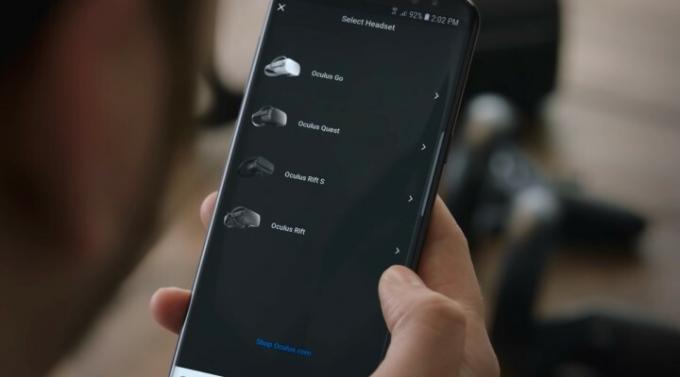
Откройте приложение Oculus.
Oculus использует собственное приложение для управления настройками различных VR-гарнитур, поэтому оно, вероятно, у вас уже настроено. Если нет, вы можете поискать его в любой доступный магазин приложений.
Шаг 1: Откройте приложение. Если в приложении Oculus есть какие-либо обновления, сейчас самое время установить их, прежде чем приступить к работе.
Шаг 2: Убедитесь, что вы находитесь в одном из пунктов главного меню, например Дом или Настройки.
Связанный
- Как установить таймер сна на Apple TV
- Вы будете удивлены, насколько дешев сегодня этот 55-дюймовый телевизор QLED 4K.
- Как мы тестируем телевизоры
Шаг 3: Посмотрите в правый верхний угол, и вы должны увидеть небольшой значок, похожий на телевизор с сигналом Wi-Fi. Это Бросать кнопка. Выберите его, чтобы продолжить.

Трансляция на телевизор
Приложение Oculus довольно хорошо распознает все близлежащие совместимые устройства, но вам все равно придется дать ему небольшое указание для потоковой передачи на нужное устройство. Вот что делать.
Шаг 1: Убедитесь, что в списке выбрана правильная гарнитура. В ролях из. Приложение может автоматически выбирать гарнитуру, если доступна или сопряжена только одна, но если у вас несколько устройствах, вам нужно убедиться, что выбран именно ваш Oculus Quest и что на нем указано "Связанный."
Шаг 2: в Привести к разделе вы должны увидеть несколько совместимых устройств. Если ваш Chromecast подключен к той же сети, одной из них должен быть ваш телевизор или устройство Chromecast. Выберите его и дождитесь подключения приложения.

Подтвердите приглашение на кастинг
Когда приложение будет готово, останется последний шаг. Человек, использующий гарнитуру Oculus Quest/Quest 2, увидит всплывающее уведомление с надписью «Разрешить трансляцию через гарнитуру?» Затем пользователь должен выбрать Позволять чтобы начать потоковую передачу.
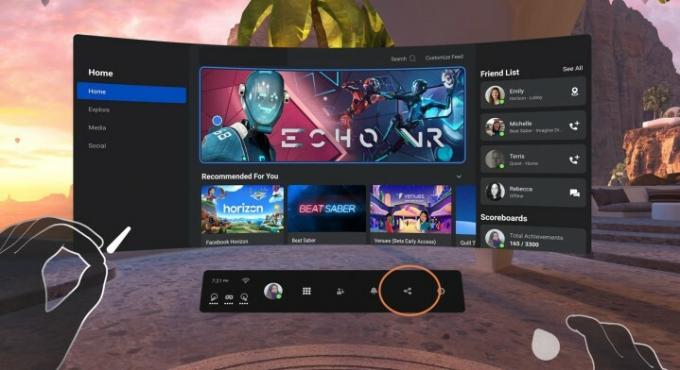
Трансляция из меню гарнитуры
Вы можете осуществлять трансляцию с помощью элементов управления, используя универсальное меню Oculus Quest в гарнитуре, хотя это немного сложнее. Вам нужно будет выбрать тройку Делиться кнопку, чтобы начать, затем выберите кнопку Бросать опция в следующем меню. Как и в случае с приложением, вы можете выбрать, на какое устройство транслировать. Вот и все!
Рекомендации редакции
- Вы будете шокированы тем, насколько дешев сегодня этот 65-дюймовый телевизор QLED 4K.
- Закажите новый 98-дюймовый телевизор QLED 4K от Samsung и получите скидку 2000 долларов.
- Как мы тестируем устройства потокового видео
- Устаревший SmartCast Vizio возрождается как главный экран Vizio с улучшенными функциями обнаружения контента.
- Как отразить свой смартфон или планшет на телевизоре
Обновите свой образ жизниDigital Trends помогает читателям быть в курсе быстро меняющегося мира технологий благодаря всем последним новостям, забавным обзорам продуктов, содержательным редакционным статьям и уникальным кратким обзорам.


